CARA UNTUK MENGINSTALL WINDOW SERVER 2008 DALAM ORACLE VM
VIRTUALBOX
1.Pertama sekali kita hendaklah ada aplikasi Oracle VM VirtualBox dan file window server 2008 dahulu untuk menginstall window server.
2.Seterusnya kita hendaklah
buka Oracle VM VirtualBox
d
3.Masukkan nama dan version window yang
dikehendaki dan tekan “Next”
4.Tukarkan memory size
kepada 1024MB dan teruskan dengan
menekan “next”
5.Pilih “create a virtual
hard drive now” dan tekan “create”. Seterusnya pilih “VDI (virtualbox disk
image” dan tekan “next”.
6.Di storage on physical
hard drive pilih “Dynamically Allocated” dan teruskan dengan menekan “next”.
Seterusnya tukarkan size virtual hard drive kepada 60GB.
7.Apabila selesai pergi ke “setting”
teruskan yang pertama dengan menekan storage, kedua pilih “choose a virtual
CD\DVD” untuk memilih file window server 2008 dan ketiga ia akan memaparkan
file “window server 2008 64bits.iso”.
8.Tekan network dan pilih
internal network dan klick “ok”. Selepas itu untuk memulakannya teruskan dengan
menekan “start”.
9.Seterusnya tekan “next” dan klik
“install now” untuk meneruskannya.
10.Untuk server 2008 kita hendaklah memilih “window server 2008 standard(full
installation) 64 bit”. Selain itu kita hendaklah memilih operating server
yang betul sebelum menginstall server dan klik pada kotak dibawah dan teruskan
dengan “next”
11.Pilih
“custom” dan klick “new”
12.Tukarkan saiz hardisk 61440 MB kepada 40960 MB dan klick “Apply”. Apabila selesai pada drive yang
pertama, baki yang selebihnya haruslah diapply.
13.Pilih disk yang tengah dan tekan “next”. Selepas itu
server akan diinstall dengan sendirinya.
14.Masukan password dan klick pada tombol yang dibulatkan. Selepas itu
tukarkan “komputer name” dan klick “ok”
15.Restart komputer dan periksa name server yang telah dimasukan tadi.
16.Klick pada “configure
networking” dan klick “local area connection”
17.Klick
pada “properties” dan buang klick pada “internet protocol version 6
(TCP/IPv6)”.
18.Tekan klick pada “internet protocol version 4 (TCP/IPv4)” dan tekan
pada petak yang dibulatkan dan masukan IP address DAN SELESAI
Itulah cara-cara dan
langkah-langkah untuk menginstall window server 2008 yang menggunakan Oracle Vm VirtualBox, hal ini dapat
memudahkan kerja-kerja untuk menginstall window bagi permulaan untuk seseorang
yang ingin belajar untuk menggunakan window server 2008.
































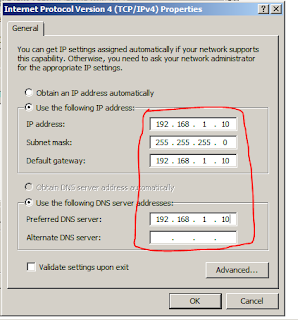
Tiada ulasan:
Catat Ulasan